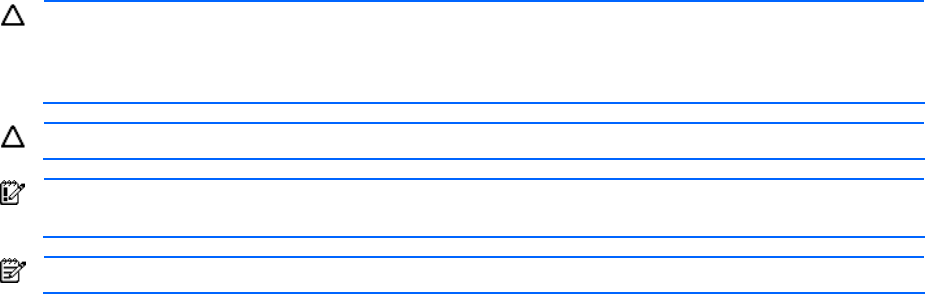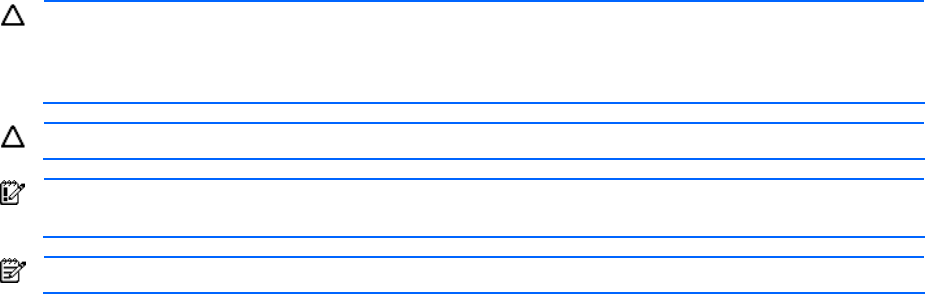
Control Towerマネジメント アプライアンスのセットアップ 24
インストール
注意:作業チェーンの失敗を防止するため、PSPのインストール作業チェーンを開始する前に、対象システムが最小要
件を満たしていることを確認してください。HPは、対象システムがLinuxシステムの最小要件を満たしているか確認する
ためのスクリプトを提供しています。このスクリプトは、HPのWebサイト
http://www.hp.com/go/controltower(英語)
から入手できます。手順については、スクリプトに付属のマニュアルを参照してください。
注意:データが消失しないように、対象サーバをバックアップしてください。
重要:対象システムにインストールされているオペレーティング システムの言語に対応するPSPをインストールし
てください。
注:PSPとともにインストールされる一部のコンポーネントは、対象システムをリブートする必要があります。
適切なPSPを入手したら、Control Towerマネジメント アプライアンスの適切なディレクトリにファイル全体(Linuxシス
テムの場合は1つのtar.gz、Windowsシステムの場合は1つの.exeファイル)をコピーします。ファイルをコピーするに
は、前の項で説明したLinuxまたはWindowsの方法を使用します。サポートされる各オペレーティング システムに対応す
するディレクトリの位置は、次のとおりです。
• Red Hat Enterprise Linux 4:
/var/rct/export/public/packages/linux/redhat/rhel4-as/psp
• Red Hat Enterprise Linux 3:
/var/rct/export/public/packages/linux/redhat/rhel3-as/psp
• SUSE Linux Enterprise Server 9:
/var/rct/export/public/packages/linux/suse/sles9.0/psp
• Windows 2000 Server:
/var/rct/export/public/packages/windows/2000/psp/configured
• Windows Server 2003:
/var/rct/export/public/packages/windows/2003/psp/configured
管理対象サーバの指定ディレクトリにPSPをコピーしたら、[Provision]、[Launch Tasks]の順に選択し、適切な作業
チェーンを選択して、サーバのオペレーティング システムに固有のControl Tower作業チェーンを起動できます。作
業チェーン名は、「Install ProLiant Support Pack for operating system」です。
ユーザ アカウントとアクセス制御リストのクラスの設定
ユーザ アカウント
Control Towerは、User、Server Administrator、およびCT (Control Tower) Administratorのデフォルトのユーザ アカウント
を提供します。これらのアカウントは、デフォルトのユーザ グループに割り当てられ、そのまま使用できます。適切な
セキュリティを適用するために、複数のユーザ アカウントを作成し、指定コンポーネントとタスク機能にアクセスでき
るユーザ グループにこれらのアカウントを割り当てることをおすすめします。
新しいユーザ レベルのアカウントを作成するには、以下の手順に従ってください。
1. [Admin]、[Users]、[Account Manager]の順に選択します。
2. 画面の一番下にあるテキストボックスに、適切なユーザ情報を入力します。すべてのユーザ名とパスワードは、大文
字と小文字を区別します。
3. ドロップダウン リストから適切な権限タイプを選択します。ユーザ用にLDAPまたはADS認証を使用している場合
は、既存のネットワーク ユーザ名とネットワーク パスワードを入力します。LDAPまたはADS認証データは、
[System]、[Network]、[LDAP]または[System]、[Network]、[Active Directory]の順に選択して、任意の時点で変更でき
ます。
4. [Add]をクリックします。新しいユーザが[Users]リストに追加されます。
5. [Edit]をクリックして編集フォームを開き、残りのユーザ情報を入力します。アラート通知リストにユーザを追加す
る場合は、必ず、電子メール アドレスを入力してください。
6. この画面で、1つ以上のユーザ グループにユーザを割り当てます。[User Group ID]リストからグループを選択し、
[Add]をクリックします。グループに割り当てられていないユーザは、Control Towerにログインできますが、コンポー
ネントを表示したり、他の機能を実行したりすることができません。
7.
[Update]をクリックして、Control Towerのデータベースを更新します。